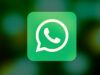Come scaricare WhatsApp
I tuoi amici non fanno altro che parlarti di WhatsApp? Beh, fanno bene! WhatsApp è una famosissima app per smartphone che consente di inviare e ricevere messaggi tramite Internet in maniera totalmente gratuita (fino a gennaio 2016 dopo il primo anno di utilizzo dell’applicazione bisognava pagare un canone annuale di 0,89 euro, ma ora quest’obbligo è decaduto e la app è gratis per sempre).
Funziona proprio come gli SMS. Inoltre supporta anche l’invio di foto, video o altri contenuti multimediali. Non richiede configurazioni complicate ed è compatibile con tutte le principali piattaforme mobile, come Android e iPhone. Puoi perfino effettuare chiamate e videochiamate gratuite via Internet verso gli altri utenti che utilizzano quest’applicazione.
Insomma, si può sapere ci fai ancora lì impalato? Corri a scoprire come scaricare WhatsApp e comincia a messaggiare con amici e parenti. Non trovare scuse, anche se non sei pratico nell’utilizzo degli smartphone riuscirai sicuramente a installarlo e utilizzarlo senza problemi. Detto ciò, non mi resta che augurarti una buona lettura!
Indice
Come scaricare WhatsApp
Se vuoi sapere come scaricare WhatsApp sul tuo dispositivo, che sia esso uno smartphone, un tablet oppure un PC, quello che devi fare è leggere con attenzione le procedure che ti indicherò nei prossimi capitoli.
Come scaricare WhatsApp su Android
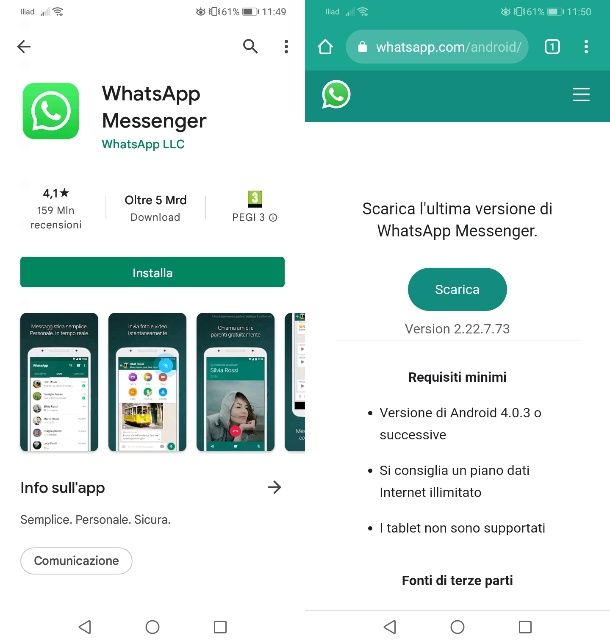
Se hai uno smartphone Android, puoi installare WhatsApp semplicemente avviando il Play Store (l’icona con il triangolo colorato situata in home screen o nel drawer), pigiando sull’icona della lente d’ingrandimento che si trova in alto a destra e cercando WhatsApp Messenger nel campo di ricerca che compare automaticamente.
Successivamente, devi fare tap sul corrispondente risultato di ricerca e, nella scheda dell’app, pigiare sul pulsante Installa per avviare il download e l’installazione della app. Troverai l’icona di avvio rapido di WhatsApp in home screen o nel drawer del tuo dispositivo.
Qualora il tuo smartphone non disponesse del Google Play Store, puoi scaricare WhatsApp “manualmente” collegandoti al sito Web dell’applicazione direttamente dal tuo dispositivo, usando il browser che utilizzi frequentemente. Prima di metterti all’opera, però, abilita la possibilità di installare app da origini sconosciute (ossia da fonti diverse dal Play Store) sul tuo telefonino.
Avvia dunque l’app Impostazioni di Android pigiando sull’icona dell’ingranaggio che si trova in home screen o nel drawer, seleziona le voci Sicurezza > Installa le app da fonti esterne e scegli un’app (anche lo stesso browser) sul quale abilitare tale funzionalità: pigia quindi sul suo nome e sposta su ON la levetta a fianco della dicitura Consenti l’installazione di app.
Compiuta quest’operazione, apri il browser Web sul quale hai abilitato l’installazione di app da fonti esterne collegati all’indirizzo whatsapp.com/android. Dopodiché pigia sul pulsante Scarica per due volte consecutive e attendi che il pacchetto d’installazione di WhatsApp venga scaricato sul tuo smartphone o tablet.
A download ultimato, accedi al centro notifiche di Android tramite uno swipe dall’alto verso il basso, in prossimità del margine superiore del display e fai tap prima sulla voce WhatsApp.apk e poi su Installa e Apri per installare WhatsApp “manualmente”. Anche in questo caso, puoi trovare l’icona di WhatsApp nella home screen del dispositivo o nel drawer.
Per quanto riguarda la configurazione iniziale di WhatsApp e il suo funzionamento, sebbene molto intuitivo, ti consiglio di leggere il mio tutorial su come funziona WhatsApp, in cui ti ho spiegato dettagliatamente alcune delle funzioni base di questo servizio.
Se invece vuoi sapere come scaricare WhatsApp Web su tablet, se hai un tablet Android con SIM, puoi procedere come visto poc’anzi per gli smartphone, altrimenti puoi benissimo impiegare il tuo browser Web e utilizzare il servizio tramite WhatsApp Web.
Tutto quello che devi fare è aprire il tuo browser Web preferito, raggiungere la pagina principale di WhatsApp Web e abilitare la modalità Desktop di visualizzazione (in caso contrario non riuscirai ad accedere al servizio da Web). Per quanto riguarda la modalità Desktop dei principali browser Web, puoi fare riferimento a questo mio tutorial.
Fatto ciò, scansiona il QR code tramite l’app di WhatsApp installata sul tuo smartphone e il gioco è fatto! Puoi anche decidere di posizionare un’icona di avvio rapido a WhatsApp Web sulla tua home screen del tablet, così da aprire velocemente il collegamento tramite il browser Web: trovi tutte le informazioni al riguardo in questo mio articolo dedicato proprio all’argomento.
Nota bene: sul Play Store di Android sono presenti diverse app che consentono di utilizzare WhatsApp Web ma, per motivi di privacy e sicurezza, ti sconsiglio di farne uso.
Come scaricare WhatsApp su iPhone
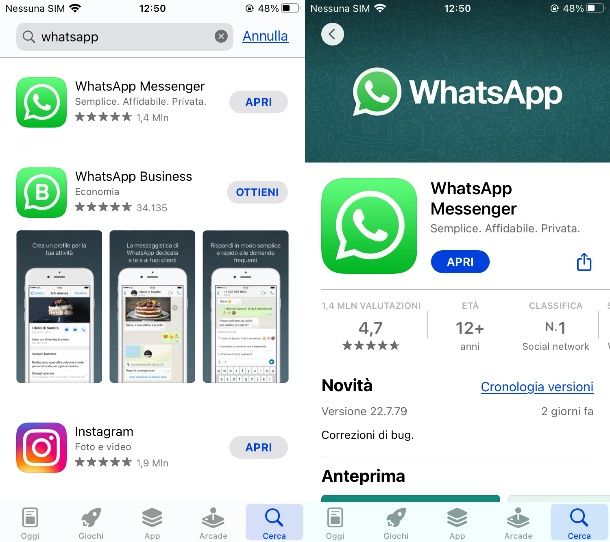
Hai un iPhone? Allora per installare WhatsApp non devi far altro che aprire l’App Store (l’icona azzurra con la lettera “”), pigiare sul pulsante Cerca collocato in basso a destra e cercare WhatsApp Messenger nel campo di ricerca che compare automaticamente.
Successivamente, devi selezionare l’icona di WhatsApp che viene visualizzata fra i risultati della ricerca e pigiare sui pulsanti Ottieni e Installa per avviare il download e l’installazione della app. Per completare l’operazione potrebbe esserti necessario utilizzare il Face ID, il Touch ID o la password del tuo ID Apple per verificare la tua identità.
Se vuoi saperne di più su come installare WhatsApp sul tuo iPhone, puoi consultare il tutorial che ti ho appena linkato. Nel caso in cui volessi anche sapere come utilizzare WhatsApp sul tuo dispositivo Apple, ti consiglio di proseguire con la lettura del mio tutorial dedicato a questo argomento.
Come scaricare WhatsApp su iPad
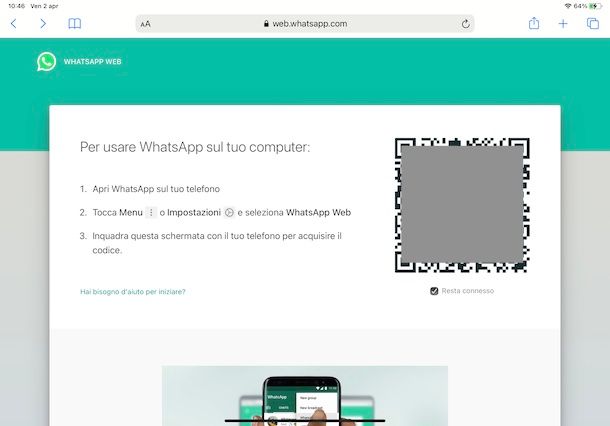
Se ti stai chiedendo come utilizzare WhatsApp su iPad, devi sapere che purtroppo non è disponibile un’app ufficiale per consentirti di raggiungere tale scopo. A tal proposito, la tua alternativa potrebbe essere quella di impiegare un’app di terze parti installabile dall’App Store, ma ti sconsiglio tale operazione, per ragioni di privacy e sicurezza.
In alternativa, puoi sempre aprire WhatsApp Web su Safari (o su qualsiasi altro browser che utilizzi sul tuo iPad), per riuscire a usare WhatsApp su questo dispositivo Apple. Certamente non avrà tutte le funzionalità tipiche dell’app di questo servizio per iPhone, ma è comunque una soluzione al momento accettabile. Per maggiori informazioni, puoi consultare questo mio tutorial.
Come scaricare WhatsApp sul PC
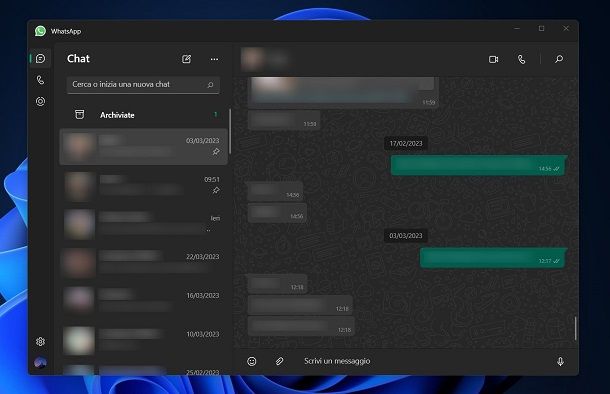
Oltre all’app per smartphone e tablet, esiste un client di WhatsApp per Windows e macOS ed è possibile accedere al servizio anche tramite un servizio online denominato WhatsApp Web. In tutti questi casi, però, si tratta di soluzioni al momento con funzionalità limitate rispetto ovviamente all’app per dispositivi mobili.
Per far funzionare WhatsApp dal PC, tramite la funzionalità multi-dispositivo, puoi rendere la connessione con l’app completamente indipendente dal tuo smartphone, che puoi anche scollegare da Internet o addirittura spegnere. La funzione in questione consente di usare il proprio account non solo su sistemi desktop ma anche mobile qualora la cosa ti possa interessare. Maggiori info qui.
Fatta questa doverosa premessa, puoi scaricare WhatsApp su PC direttamente dal Microsoft Store di Windows 10 e Windows 11 e dal Mac App Store di macOS. In entrambi i casi, l’installazione è più semplice, in quanto non devi fare altro che premere sul tasto Installa, per effettuare la procedura di download e installazione automaticamente sul computer. In alternativa, puoi prelevare il file .dmg per la versione beta su Mac a questo link.
Se invece stai cercando informazioni su come scaricare WhatsApp Web sul PC, sappi che ciò non è necessario, in quanto WhatsApp Web si utilizza direttamente dal browser Web raggiungendo l’apposita sezione sul sito Internet ufficiale di questo servizio.
Che tu utilizzi il client desktop di WhatsApp o WhatsApp Web, per accedere al servizio dal tuo PC devi scansionare il codice QR tramite l’app di WhatsApp sul tuo smartphone. A tal proposito, ti consiglio di leggere con attenzione tutte le indicazioni che ti ho fornito in questo mio tutorial dedicato all’argomento.
Come scaricare WhatsApp su Apple Watch
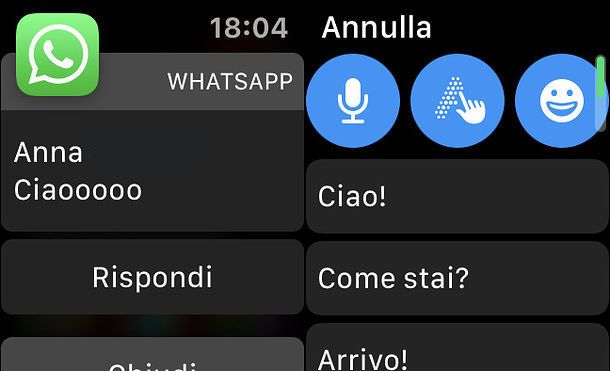
Se utilizzi WhatsApp sul tuo iPhone e vorresti poter anche interagire su quest’app tramite il tuo fidato Apple Watch, quello che devi fare è procedere con la configurazione di questo servizio in questo dispositivo indossabile di Apple.
Per eseguire quest’operazione, che non è per nulla complessa, quello che devi fare è leggere con attenzione tutte le indicazioni che ti ho fornito in questo mio tutorial su come mettere WhatsApp su Apple Watch. Sono sicuro che troverai tutte le informazioni che ti servono per riuscire a utilizzare WhatsApp anche dal tuo Apple Watch!
Come scaricare WhatsApp Business
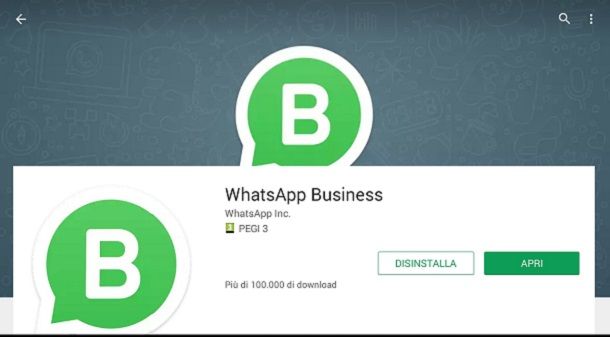
Oltre a WhatsApp, è disponibile anche una versione dedicata alle attività commerciali e di servizi, denominata appunto WhatsApp Business, che consente di configurare alcune informazioni aggiuntive al tuo account per migliorare la comunicazione con i tuoi clienti.
Infatti, tramite WhatsApp Business, puoi indicare gli orari di apertura della tua attività oppure impostare dei messaggi di benvenuto automatici per tutti i clienti che ti contattano. Ovviamente questi sono soltanto degli esempi, in quanto questo servizio è munito di diverse funzionalità che possono sicuramente essere utili per la tua attività.
Se vuoi sapere come installare WhatsApp Business e come configurarlo sul tuo dispositivo Android o iOS, quello che devi fare è leggere con attenzione tutte le indicazioni e le procedure che ti ho fornito nel tutorial che ti ho appena linkato.

Autore
Salvatore Aranzulla
Salvatore Aranzulla è il blogger e divulgatore informatico più letto in Italia. Noto per aver scoperto delle vulnerabilità nei siti di Google e Microsoft. Collabora con riviste di informatica e cura la rubrica tecnologica del quotidiano Il Messaggero. È il fondatore di Aranzulla.it, uno dei trenta siti più visitati d'Italia, nel quale risponde con semplicità a migliaia di dubbi di tipo informatico. Ha pubblicato per Mondadori e Mondadori Informatica.